بوتلودر ريكوفري روت روم | Huawei Mate 8 | Bootloader | TWRP | Root | ROM |
الكاتب: XQ55
بسم الله الرحمن الرحيم
ملاحظة: يوجد في الدنيا حق يسمى حق الله وحق يسمى حق العباد ، في حق الله الأمر بينك وبينه تعالى أما في حق العباد فأنا لا أسمح بنقل أو نسخ هذا الموضوع ويمكن أن تشارك رابط الموضوع فقط ، كما أن الله يغفر في حقه ولا يغفر في حق عبده حتى وإن تاب العبد بعد ذلك لن يتوب الله عليه إذا لم يرد المظالم لأهلها وأنا هنا لا أحلل سرقة مجهودي ووقتي.

فتح البوتلودر و تركيب ريكوفري و روت و روم
| Huawei Mate 8 | Bootloader | TWRP | Root | ROM |
مقدمة
في هذا الموضوع سيتم شرح
فتح البودلودر
تركيب ريكوفري
تركيب رووت
تركيب الروم الرسمي / في طور العمل …
========
تعليمات
++ كل ما سيتم شرحه هنا وقمت بعمله هو تحت مسؤوليتك الشخصية ولا أتحمل أو يتحمل الموقع أي شيء
++ يجب عليك أن تقرأ كل المقالة قبل أن تبدأ
++ فتح البوتلودر يلغي الضمان لدى أغلب الموزعين في العالم
++ فتح البوتلودر يلغي التحديث الهوائي إلا إذا أغلقته وكان الروم ستوك
++ هذه الطريقة مجربة على نظام ويندوز العاشر
++ هذا الموضوع يصلح لجهاز Mate8 كل النسخ مالم نذكر تخصيص أمر بعينه مثل نوع الروم
++ طريقة فتح البوتلودر تصلح لأغلب أجهزة هواوي
++ أرجوك استخدم سلك ال USB الأصلي فقد تعمل كل شيء بشكل صحيح ويتوقف الأمر على السلك وأنت تجد الأمر بسيط ولا يستحق هذا التنويه وأنك جربت على سلك آخر وعمل معك ، أنا هنا أشرح الطريقة بشكلها العلمي الصحيح والسلك الأصلي مطلوب أو سلك بنفس قوته مخصص للتزامن وليس للشحن فقط كما أن أسلاك التزامن الطويلة لا تصلح هنا لأسباب فنية.
++ كل الخطوات تسبب حذف للبينات المتواجدة في هاتفك لذلك قم بعمل نسخ احتياطي لما تريد
=======
فتح البوتلودر Mate 8 Bootloader
** فتح البوتلودر يفرمت الجهاز ويجعله يرجع لوضع المصنع ويفقدك الضمان ويمنع التحديث الهوائي
ادخل على الرابط التالي:
>> الصفحة الرسمية لفتح البوتلودر لهواوي <<
عندما تدخل عليه ستجد الصورة التالية وافق على الشروط ثم تابع
— الشروط مسؤوليتك القانونية وهي تجعل الشركة تتبرأ منك قانونيا في حال تواجد مشكلة في جهازك

الآن سجل
— التسجيل من خلال الإيميل يحتاج وقت طويل لذلك استخدم الدخول من خلال الفيسبوك
من خلال فيسبوك وليس من خلال الإيميل



سيرجع فيك الموقع الآن لخانات ضعها كالتالي
كل الخانات تجدها على صندوق الهاتف ويوجد خانة واحدة تحتاج وضع رموز وأرقام في الهاتف موجودة في الصورة وهي

عندما تضغط الزر الأزرق ستجد 16 عدد قم بتخزينهم

الآن المفروض أن يكون لديك رقم مكون من 16 عدد / والمفروض أنك سجلته /
========
ادخل لوضعية الفاست بوت Fastboot
الآن أغلق الهاتف كليا ثم وصل الهاتف بالكمبيوتر بسلك اليو إس بي الأصلي ثم اضغط على زر الصوت لأسفل كما في الصورة
— الخروج من هذه الوضعية بالضغط المطول على زر التشغيل

قم يتنزيل الملف التالي
>> XQ55 Mate8 Tools <<
أفتح الضغط عن الملف
— أنا استخدم ضاغط الملفات 7ZIP
ثم قم بتركيب برنامج التزامن على الكمبيوتر وتجده في المجلد رقم واحد
1- Hi Suite Setup
ثم افتح الملف رقم إثنان
2- ADB
واضغط داخله في مكان فارغ بزر الفأرة اليمين مع شفت مثل الصورة التالية
ستظهر لك قائمة جديدة باسم
Open command window here

عندها ستجد شاشة سوداء
— المفروض أن جهازك موصل من خلال وضعية الفاست بوت المشروحة في الأعلى
— يمكن أن تكتب هذا الأمر أو تنسخه والنسخ يكون بالفأرة فقط وليس بلوحة المفاتيح
ضع الأمر التالي
fastboot oem unlock xxxxxxxxxxxxxxxx
مكان حروف x تضع الرقم الذي خزنت سابقا / ال 16 عدد /
ثم اضغط انتر

في الهاتف ستجد كلمة جديدة
— أزرار الصوت لأعلى وأسفل للتحريك وزر الإختيار هو زر التشغيل
اضغط زر الصوت لأعلى لتذهب لخيار Yes ثم اضغط على زر التشغيل لإتمام العملية
** فتح البوتلودر يفرمت الجهاز ويجعله يرجع لوضع المصنع ويفقدك الضمان ويمنع التحديث الهوائي

الآن سيحتج الجهاز فترة وبعدها يعمل فورمات وبهذا يكون جهازك مفتوح البوتلودر
س: كيف أعرف هل جهازي مفتوح البوتلودر أم لا؟
ج: عندما توصل الهاتف بوضعية الفاستبوت ستجد كلمة PHONE Unlocked
========
تركيب الريكوفري Mate 8 TWRP
— تركيب الريكوفري سيفرمت جهازك
في المجلد رقم ثلاثة
3- IN Phone
يوجد ملفين قم بنسخهم للهاتف مباشرة على الذاكرة الداخلية مباشرة بدون فتح الضغط عنهم أو العبث بهم
C00B129SP02 decrypted boot img
BETA-SuperSU-v2.65

الآن
افتح المجلد رقم إثنان
2- ADB
واضغط داخله في مكان فارغ بزر الفأرة اليمين مع شفت مثل الصورة التالية
ستظهر لك قائمة جديدة باسم
Open command window here

عندها ستجد شاشة سوداء
ضع الأمر التالي
fastboot flash recovery twrp_eng_mate8.img
ثم اضغط انتر

الآن تم تركيب الريكوفري TWRP
ثم اكتب الامر التالي لكي يعمل جهاز ريستارت
fastboot reboot
/ ستجد أن جهازك لا يقلع أو لا يعمل فقط شاشة سوداء ، اضغط على زر التشغيل ضغط مطول إلى أن ينغلق الهاتف ثم ادخل لوضعية الريكوفري مود /
والهاتف مغلق كليا اضغط على زر التشغيل مع زر الصوت لأعلى حتى يهتز الهاتف اترك الأزرار بعدها ستجد ريكوفري مختلف وهو TWRP

الآن خطو مهمة لكي يعمل جهازك
عندما تدخل لوضعية الريكوفري مود ستجد مجموعة من الخيارات طبق معي التالي
— الريكوفري يتعامل مع اللمس مباشرة
Install
ثم
C00B129SP02 decrypted boot img.zip
ثم
Swipe to Confirm Flash
ثم
Reboot System
سيعمل الجهاز ريستارت ويعمل بشكل عادي / ويكون مفرمت طبعا /
========
تركيب روت Mate 8 Root
ادخل وضعية الريكوفري من جديد / والهاتف مغلق كليا اضغط على زر التشغيل مع زر الصوت معا حتى يهتز الهاتف ثم اترك الأزرار /
وادخل معي الأوامر التالية
Install
ثم
BETA-SuperSU-v2.65
ثم
Swipe to Confirm Flash
ثم
Wipe cache/dalvik
ثم
Swipe to Wipe
ثم
Back
ثم
Reboot System
ثم سيقول لك هل تريد أن تركب SuperSU اختر
Do Not Install
سيعمل الهاتف ريستارت الآن وسيكون لديك تطبيق SuperSU وهو ما يعطي صلاحية الروت
========
كيف أركب الروم الرسمي من جديد
جاري العمل …
========
كيف أعرف موديل جهازي
الواجهة الإنجليزية
Settings>About phone>Model number
الواجهة العربية
الإعدادات ثم حول الهاتف ثم رقم الموديل
========
كيف أفعل وضع التطوير
الواجهة العربية
الإعدادات ثم حول الهاتف ثم رقم الإصدار
اضغط على رقم الإصدار مرات متكررة حتى تجد كلمة تفعيل خيارات المطور
بعدها ارجع
الإعدادات ثم خيارات المطور ثم تصحيح أخطاء USB
ضع علامة صح على تصحيح أخطاء USB
الواجهة الإنجليزية
Settings>About phone>Build number
اضغط على Build number مرات متكررة حتى تجد كلمة تفعيل developer
بعدها ارجع لقائمة
Settings>Developer options>USB debugging
ضع علامة صح على USB debugging
========
كيف تفعل وضعية المصنع Manufacture Mode
— هذه الوضعية لكي يتعرف الكمبيوتر على الهاتف وليست ضبط المصنع أو فورمات
— للعلم عندما يعمل الهاتف إعادة تشغيل يجب أن تفعل هذه الميزة من جديد لأنه سيرجع للوضع السابق إذا كنت تريد هذه الوضعية من جديد
من خلال التالي
اذهب للهاتف وأدخل الرمز التالي
— نجمة مربع نجمة مربع اثنان ثمانية اربعة سته خمسة سبعة تسعة مربع نجمة مربع نجمة
##2846579##
Background settings
ثم
USB ports setting
ثم
Manufacture mode

========
روابط قد تحتاجها
[تقرير] كل ما تريد أن تعرف عن Huawei Mate 8
========
س/ج
س: كيف أعرف هل جهازي مفتوح البوتلودر أم لا؟
ج: عندما توصل الهاتف بوضعية الفاستبوت ستجد كلمة PHONE Unlocked
س: كيف أغلق البوتلودر؟
ج: نفس الخطوات السابقة التي فتحت بها البوتلودر لكن تضع الأمر
Fastboot oem relock xxxxxxxxxxxxxxxx
ومكان ال x تضع الرقم السابق الذي حصلت عليه من موقع هواوي
س: كيف أعرف أن جهازي تم تركيب ريكوفري TWRP عليه بشكل صحيح؟
ج: والهاتف مغلق كليا اضغط على زر التشغيل مع زر الصوت لأعلى حتى يهتز الهاتف اترك الأزرار بعدها ستجد ريكوفري مختلف وهو TWRP
س: ماذا يعني TWRP؟
ج: هو ريكوفري مخصص لفريق يسمي نفسه
Team Win Recovery Project
س: إذا علق الجهاز ولم يستجيب ماذا أفعل؟
ج: الضغط المتواصل على زر التشغيل سيجعل الهاتف يعمل ريستارت أو إعادة تشغيل
========
مصادر
XDA ملفات الريكوفري والروت
========



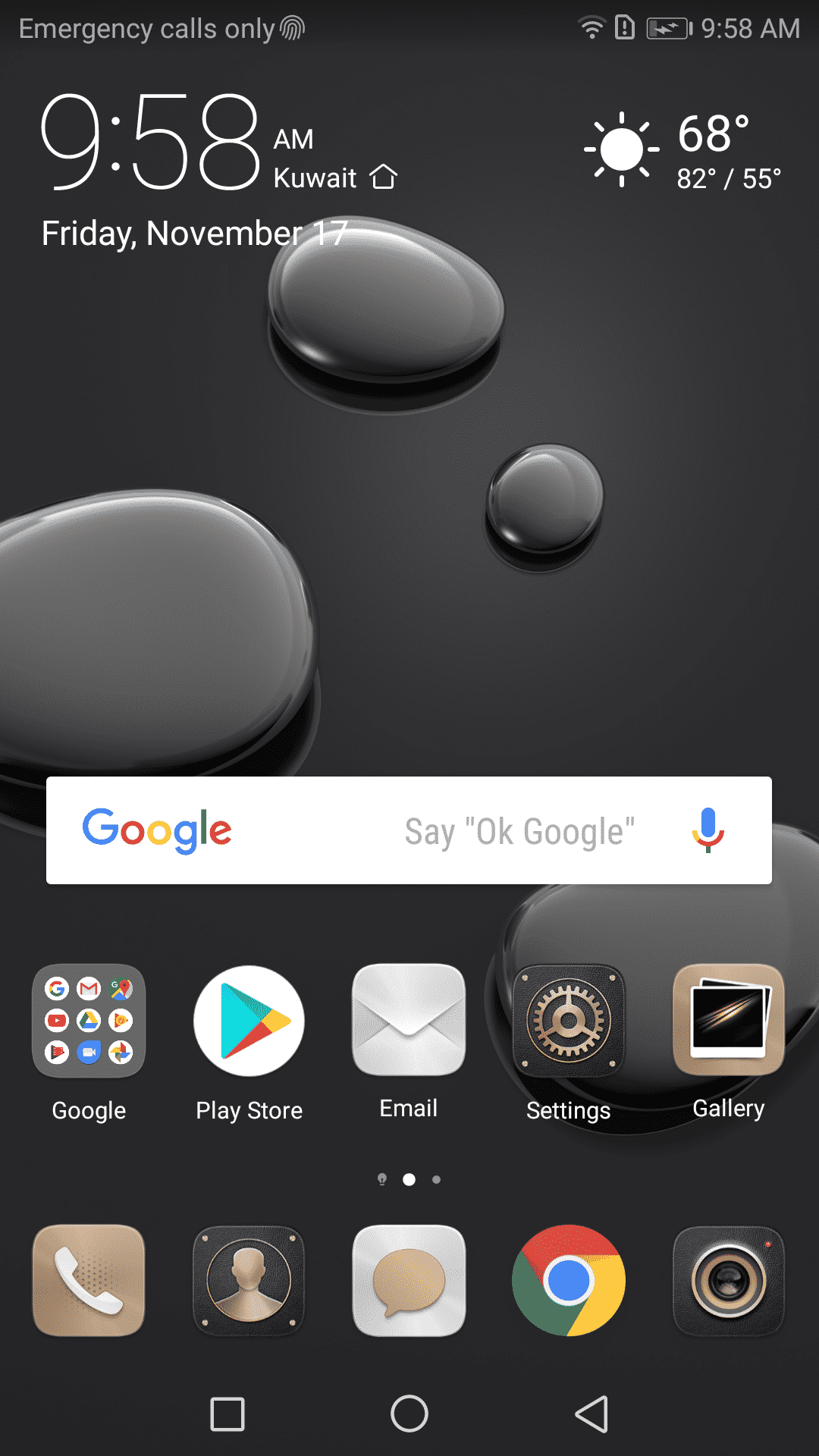


نشكركم على الجهد الرائع .
فقط ملاحظة بسيطه الروابط لا تعمل
Mate 8 TWRP Recovery
Mate 8 Fastboot Tools
Mate 8 SuperSU
السلام عليكم
اخي عبدالرحمن ياليت تخدمنا بتقرير عن هواوي maet s الصراحه الجهاز مهمل من الترقيات رغم ان الجهاز قوي مثل maet 8
ارجو تزودينا بروم مارشيملو للهواوي mate s ولك تحياتي وتقديري وشكرا
يا اخي محتاجين طريقة العودة للروم الرسمي شوف كثرة الطلبات نريد حذف الروت والريكفري المعدل وقفل البوتلودر متى الاستجابة يا أخ عبد الرحمن؟؟؟؟
استاذ عبدالرحمن انا حليت المشكلة قفلت البوتلودر وحذف الريكفري المعدل والروت وركبت اخر اصدار ر سمي L29C185B320
وكل شي تمام رجع الجهاز رسمي✌?
لكن ظهرت مشكلة جديدة مع الثيمات لا استطيع تغيير الثيم عند الدخول لتطبيق الثيمات وتطبيق ثيم يقول تم التطبيق ولا يتغير الثيم والمشكلة الثيم الحالي شكلة
قديم ممكن الحل؟؟؟؟
اخوي كيف قفل معك البوتلودر بحاول كثير مو راضي يضبط معي ابدا ويقول لي في روت وهو مافي روت وازلته تماما ومتأكد من ذلك ورجعت للروم الرسمي ونزلته ورجعت للريكوفري الرسمي ولكن مازالت المشكلة لا يمكنني قفل البوتلودر
والله انا كل اللي سويته فقط من خلال الفاستبوت قفلت البوتلودر نفس الطريقة المذكوره اعلاه لكن ما قفل تمام بحيث يطلع مكتوب عندي relock لكن بعدين عملت فلاش للروم c185b320 بالطريقة العادي وهي تنقل ملف الروم لذاكرة الجهاز الداخلية بملف تسمي dload وتغلق الجهاز تماما وتشغله مع الضغط على الازرار الثلاثة زر خفض الصوت ورفع الصوت والبور وراح يرجع معك رسمي بحيث يكتب في الفاستبوت phone lock باللون الاحمر واذا ما نجحت العمليه هذي جرب مع هذه الاداة اكتب في الجوجل srk tool mate 8
وافتح اول نتيجة في البحث بعدين انزل تحت في الموقع تجد الاداة باسم
Tom-Yum-Kung V1.4
لكن انتبه اشتغل مع هذي الاداة والجهاز مشتغل وليس في وضع الفاستبوت
تسلم ياخوي شكرا جزيلا لك أبجرب و إن شاء الله تضبط معي ، ولكن علمي ان الاصدار الرسمي العالمي هو L29C185B180 ولكن ويش الاصدار اللي نزلته اخرهB320 هل هو صيني ؟
سلام عليكم انا نفس الطريقه سويت الآن مشكله الثيم لا يتغير ممكن حل
استاذ عبدالرحمن انا حليت المشكلة قفلت البوتلودر وحذف الريكفري المعدل والروت وركبت اخر اصدار ر سمي L29C185B320
وكل شي تمام رجع الجهاز رسمي✌?
لكن ظهرت مشكلة جديدة مع الثيمات لا استطيع تغيير الثيم عند الدخول لتطبيق الثيمات وتطبيق ثيم يقول تم التطبيق ولا يتغير الثيم والمشكلة الثيم الحالي شكلة
قديم
ممكن الحل؟؟؟؟
من وين حصلت الروم الرسمي ؟ ممكن تحط لنا الرابط ؟
xq55.in
مرحبا.. انا اشتريت هواوي ميت 8 قبل شهر والتحديث الامني اللي عليه هو شهر ديسمبر 2015 .. وتحديث النظام اللي هو ال build number : NXT-L29C185B103 الجهاز 4 جيجا روم و64 جيجا رام … ليه لسه ما نزل عندي تحديثات للجهاز
الشركة تتأخر في التحديث
ممكن إعادة رفع الروابط لو سمحتم؟
أرجو من صاحب الموضوع إعادة رفع الروابط مع جزيل الشكر
من المحزن عدم التجاوب من صاحب الموضوع ومن الأعضاء بإعادة رفع الروابط
xq55.in
الروابط متواجدة على السيرفر الجديد خلال ثلاث أيام من سقوط البوكس